כיצד לארגן אפליקציות באייפד שלך
מה צריך לדעת
- כדי ליצור תיקיות: לחץ והחזק את הסמל עד להופעת תפריט. ללחוץ ערוך מסך הבית. גרור את האפליקציה לאחרת עבור אותה תיקייה.
- כדי להוסיף למעגן: לחץ והחזק את הסמל עד להופעת תפריט. ללחוץ ערוך מסך הבית. גרור את הסמל לרציף שלך.
- כדי למיין בסדר אלפביתי: הגדרות > כללי > אִתחוּל > אפס את פריסת מסך הבית > אִתחוּל.
מאמר זה מסביר כיצד לארגן לך אפליקציות הורדה מחנות האפליקציות במסך הבית של האייפד שלך. ההוראות במדריך זה מתייחסות לגרסאות העדכניות ביותר של iOS ול-iPadOS 13 ואילך.
ארגן את האייפד שלך עם תיקיות
יצירת תיקיות הוא כלי חשוב לאיסוף אפליקציות במכשיר שלך. העברת אפליקציה לתיקיה היא פשוטה כמו העברת אפליקציה. עם זאת, במקום להפיל את האפליקציה על אזור פתוח במסך הבית של iPad, אתה משחרר אותה על אפליקציית תיקיה.
-
הקש והחזק את סמל האפליקציה עד להופעת תפריט, ולאחר מכן בחר ערוך מסך הבית. (סמלי האפליקציה מתנועעים ומציגים איקס סֵמֶל.)
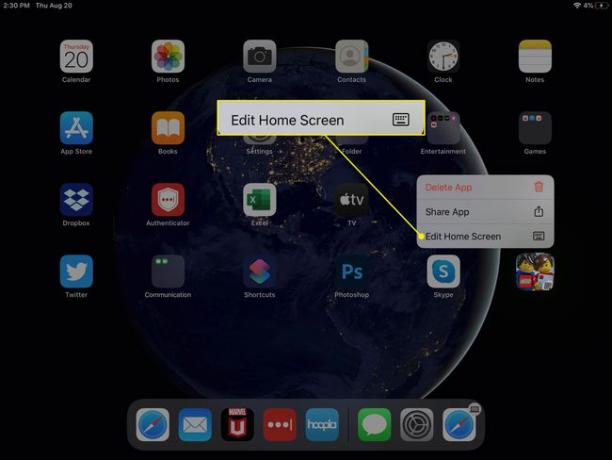
עם האצבע, הקש וגרור את האפליקציה לאחד מסמלי האפליקציה הזמינים של התיקייה. אם ברצונך ליצור תיקיה חדשה, גרור את האפליקציה לאפליקציה שאיתה תרצה לשתף את התיקיה.
-
הוסף שם לתיקיה על ידי הקשה על אזור השם, או שמור על כותרת ברירת המחדל. האייפד מזהה סוגי אפליקציות, כך שאם תיצור תיקיה עם שתי אפליקציות מזג אוויר, השם יהיה
מזג אוויר.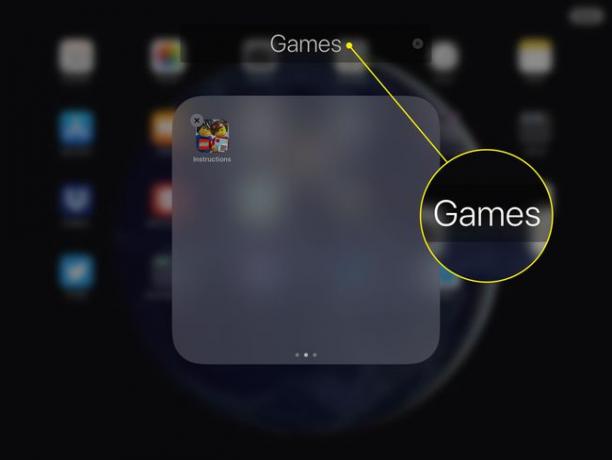
הקש מחוץ לתיקיה כדי לחזור למסך הבית. כעת תוכל להקיש, להחזיק ולגרור אפליקציות נוספות לתוך התיקיה.
-
בֶּרֶז בוצע כדי להפסיק להזיז את סמלי האפליקציה.
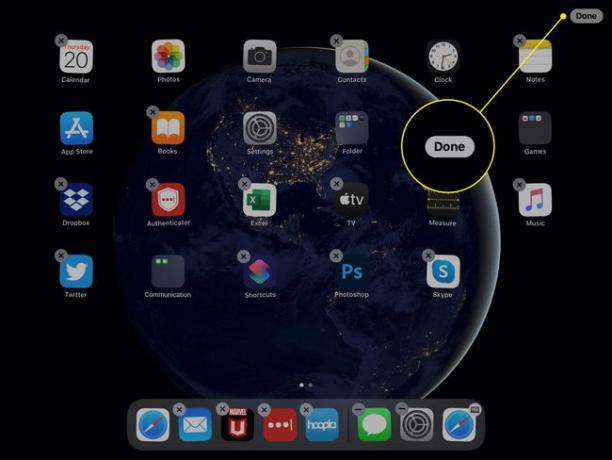
צור מספר תיקיות כדי להחזיק את האפליקציות שלך. לדוגמה, צור תיקיות למשחקים, אפליקציות פרודוקטיביות, אפליקציות בידור, אפליקציות פיננסיות וכן הלאה. אם אינך משתמש בתיקייה, גרור את האפליקציות שבה למסך הבית והתיקיה תיעלם.
הנח את האפליקציות הנפוצות ביותר שלך ברציף
האפליקציות ב- לַעֲגוֹן בתחתית המסך נשאר זהה לא משנה איזה מסך דף הבית מוצג כעת. אזור זה הוא בית טוב עבור האפליקציות הנפוצות ביותר שלך. אתה יכול לשים עד 15 אפליקציות על תחנת העגינה, כך שיש הרבה מקום להתאים אישית את חווית העגינה שלך. לאחר חצי תריסר האפליקציות הראשונות, סמלי האפליקציה מתכווצים כדי לפנות מקום לסמלי אפליקציה נוספים. אתה יכול לשנות את גודל המזח ב- הגדרות אפליקציה.
תחנת העגינה מציגה את שלושת האפליקציות שבהן השתמשו לאחרונה באופן אוטומטי. גם אם אין לך אפליקציה מעוגנת, ייתכן שהיא תהיה מוכנה להפעלה מהרציף אם פתחת אותה לאחרונה.
אתה יכול למקם אפליקציה ברציף באותו אופן שהיית מזיז אותה:
-
הקש והחזק את סמל האפליקציה עד להופעת תפריט, ולאחר מכן בחר ערוך מסך הבית. (סמלי האפליקציה מתנועעים ומציגים איקס סֵמֶל.)
בגרסאות ישנות יותר של iOS ו-iPadOS, אינך צריך לבחור ערוך מסך הבית. במקום זאת, הקש והחזק סמל אפליקציה כדי לפתוח את מצב העריכה של מסך הבית.
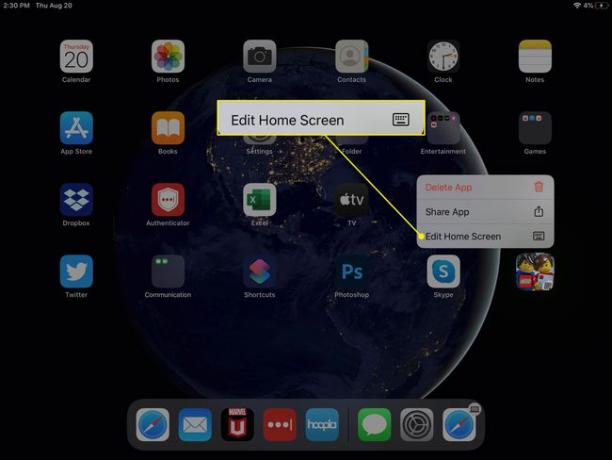
עם האצבע, הקש וגרור את האפליקציה לרציף. החזק עד שהאפליקציות האחרות ברציף יזוזו מהדרך.
-
שחרר את האצבע.
אתה יכול גם להעביר אפליקציות ברציף עד שההזמנה תתאים להעדפותיך.
אם המזגן שלך מלא או אם אתה צריך אחת מיישומי ברירת המחדל ברציף, העבר אפליקציות מהרציף כפי שהיית מעביר אפליקציות מכל מקום. כאשר אתה מעביר את האפליקציה מהרציף, האפליקציות האחרות ממוקמות מחדש ברציף.
הצב תיקיות על הרציף
אחת הדרכים המגניבות ביותר לארגן אייפד היא להפוך את הסקריפט. תחנת העגינה מיועדת ליישומים הנפוצים ביותר שלך. מסך הבית מיועד לתיקיות שלך ולשאר האפליקציות שלך. עם זאת, אתה יכול להשתמש במסך הבית עבור האפליקציות הפופולריות ביותר ובתחנת העגינה עבור כל השאר. לשם כך, מלאו את המזח בתיקיות. הצבת תיקיה ברציף היא דרך מצוינת לגשת לשלל אפליקציות מכל מסך בית.
לכן, במקום להשתמש ברציף עבור האפליקציות שאליהן ברצונך לגשת בקלות, השאר את האפליקציות הללו בעמוד הראשון של מסך הבית שלך. לאחר מכן, שים את האפליקציות האחרות שלך בתיקיות ברציף.
מיין את האפליקציות בסדר אלפביתי
אין דרך לשמור על האפליקציות שלך מסודרות באופן קבוע בסדר אלפביתי, אבל אתה יכול למיין אפליקציות מבלי להזיז כל אפליקציה. הנה הדרך לעקיפת הבעיה.
-
פתח את ה הגדרות אפליקציה.

-
עבור לחלונית התפריט השמאלית ובחר כללי.
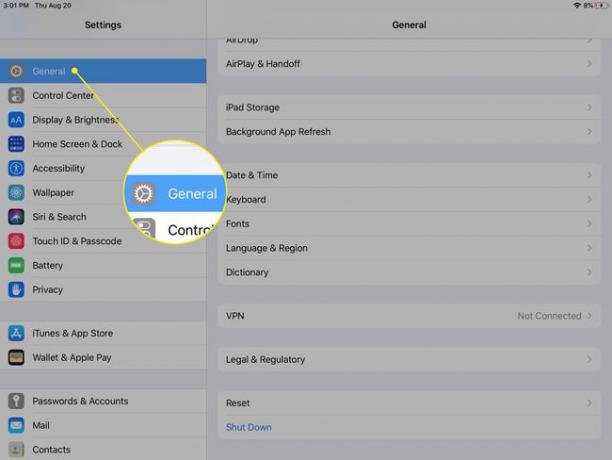
-
בחר אִתחוּל.
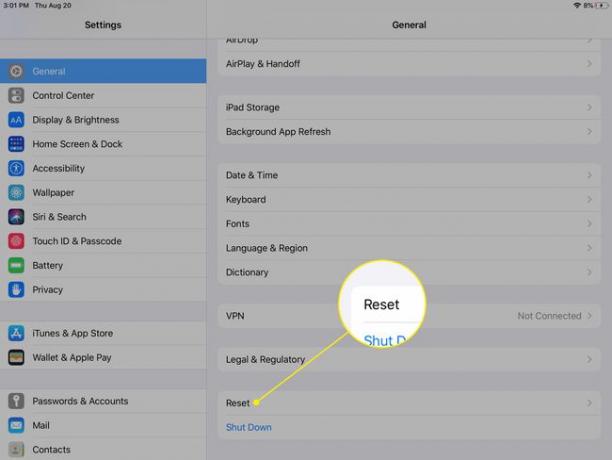
-
בחר אפס את פריסת מסך הבית ואשר את בחירתך בתיבת הדו-שיח שמופיעה על ידי בחירה אִתחוּל.
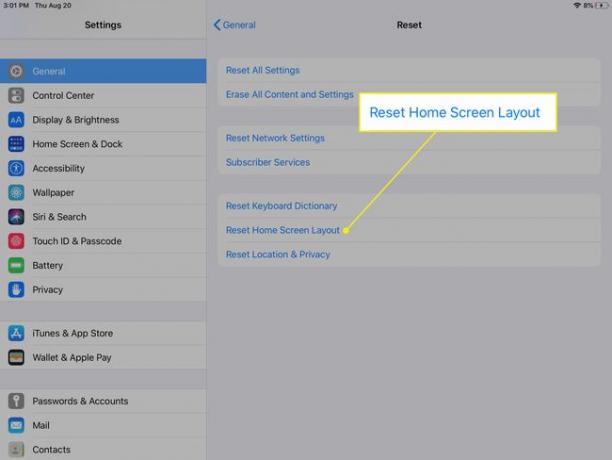
הליך זה ממיין את כל האפליקציות שהורדת לפי סדר אלפביתי. אפליקציות שהורדת מופיעות אחרי אפליקציות ברירת המחדל, שהן מסודרות כמו בעת השקת האייפד לראשונה. אפליקציות שאתה מוריד מאוחר יותר אינן מסודרות באלפבית. אפליקציות אלו מופיעות בסוף האפליקציות, כרגיל.
דלג על ארגון ה-iPad והשתמש ב-Spotlight Search או ב-Siri
אם יש לך יותר מדי אפליקציות לספור, ייתכן שהטיפים הבסיסיים לארגון לאייפד לא יספיקו כדי שהאייפד שלך יהיה קל לניווט. הנה כמה הצעות:
- פתח כל אפליקציה בכל עת באמצעות חיפוש זרקור, שתוכל למצוא על ידי החלקה ימינה במסך הבית. הכלי מציע שדה חיפוש ומספר הצעות ליישומים שנעשה בהם שימוש לאחרונה.
- פתח אפליקציה באמצעות Siri. לחץ והחזק את בית לחצן כדי להפעיל את Siri ואז לומר הפעל את הערות אוֹ הפעל את דואר או כל אפליקציה שתרצה לפתוח.
